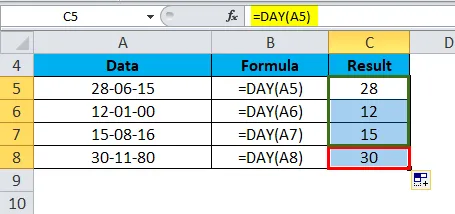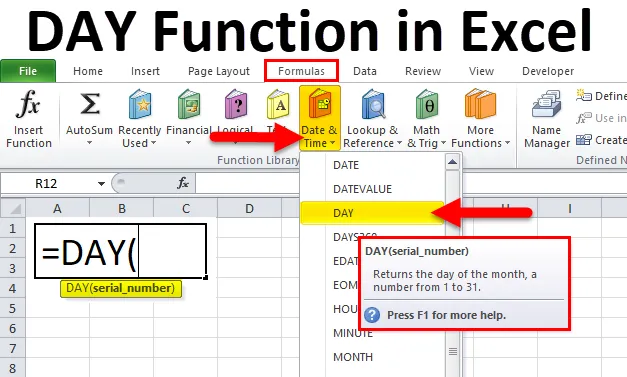
DAG i Excel (Innholdsfortegnelse)
- DAG i Excel
- DAG Formel i Excel
- Hvordan bruker DAY-funksjonen i Excel?
DAG i Excel
I en restaurantvirksomhet, hvis vi vil se hvilken dag i uken som var en god opptjeningsdag for virksomheten, eller ønsker å finne ut om det er en trend som dukker opp. Eller for en Unisex-salong, vil du se hvilken dag i måneden hvor flest kunder kommer inn.
Disse typer økonomiske analyser kan gjøres enkelt ved å bruke DAY-funksjonen da den returnerer dagen for en dato.
Hva er DAY-funksjon?
Glemmer dagen i en måned som et tall mellom 1 til 31 fra en gitt dato, bruker vi DAG-funksjonen.
DAG-funksjonen er en innebygd funksjon i Excel og den kommer inn under Date / Time-funksjonskategorien. DAG-funksjonen brukes til å trekke ut et dagnummer fra en dato til en celle.
DAG Formel i Excel
Formelen for DAY-funksjonen er som følger:
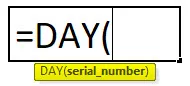
Hvor
DAY-formelen godtar følgende parametere og argumenter:
- Date_value / serial_number - En gyldig excel-dato med formatet på serienummeret for retur av månedsdagen .
DAG-funksjonen kommer inn under Date / Time-funksjonskategori, og det er en innebygd funksjon i Excel. Denne funksjonen finner du under fanen Formler. Følg trinnene nedenfor:
- Klikk på Formler-fanen.
- Velg dato / klokkeslett som under bildet nedenfor:
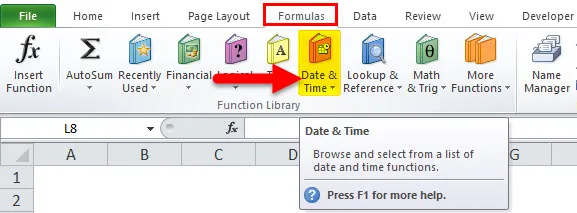
- Velg DAG-funksjonen fra nedtrekkslisten i henhold til skjermbildet nedenfor.
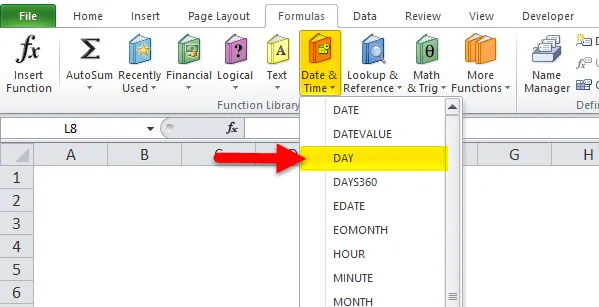
Hvordan bruker DAY-funksjonen i Excel?
Denne DAG-funksjonen er veldig enkel og enkel å bruke. La oss nå se hvordan du bruker DAY-funksjonen i Excel ved hjelp av noen eksempler.
Du kan laste ned denne DAY-funksjonen Excel-malen her - DAY-funksjonen Excel-malenEksempel 1
Vi har nedenfor gitt datoer:
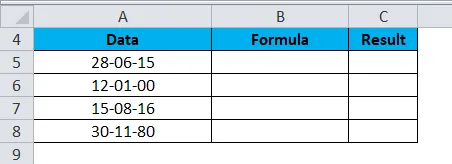
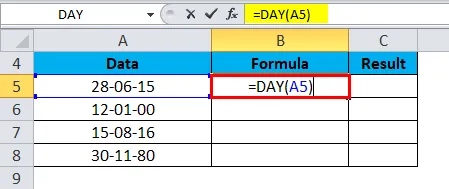
Forklaring:
- Vi oppgir datoen som argumenter som cellehenvisninger som inneholder datoer (i eksemplet ovenfor celle A5).
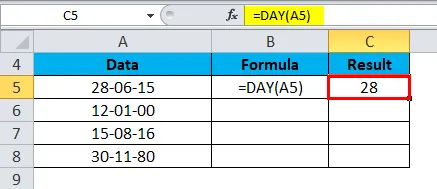
Dra og slipp nå formelen for ret-data, og resultatet vises nedenfor:
Eksempel 2
Anta at datoer under er gitt, og vi må legge til et gitt antall år til datoer. Under disse forholdene er DAG-funksjonen veldig nyttig.
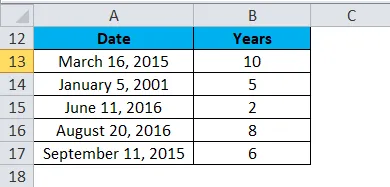
For et resultat, bruker vi formelen nedenfor:
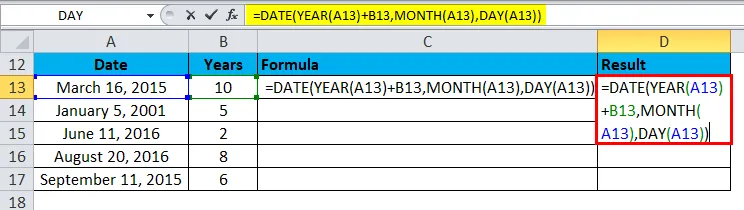
Resultatet blir gitt nedenfor:
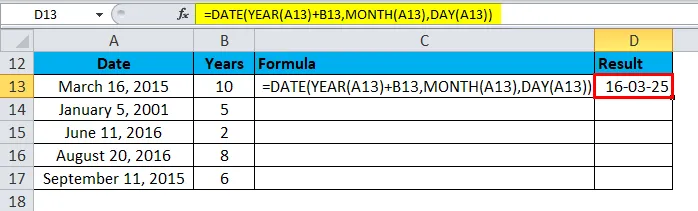
Dra og slipp denne formelen for verdiene nedenfor, og resultatet er:
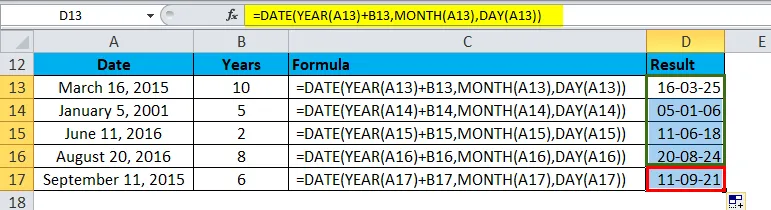
Forklaring:
- I formelen over henter YEAR, MONTH og DAY-funksjonene de følgende datakomponentene:
For celle A13,
= År 2015
= Måned 3 (mars)
= Dato 16
Eksempel 3
Anta at vi trenger å finne ut den første dagen i måneden til gitt dato. For dette vil vi bruke DAG-funksjonen.
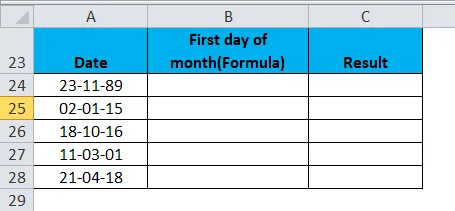
Vi vil bruke formelen nedenfor for dette:
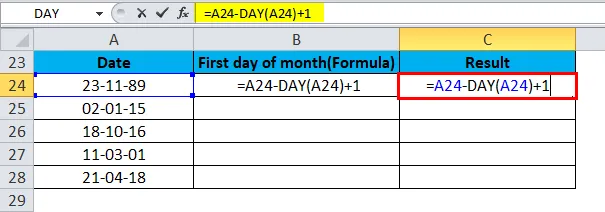
Resultatet blir gitt nedenfor:
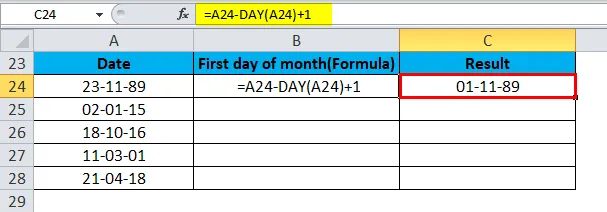
Dra og slipp denne formelen for hvileverdiene, og resultatet vises nedenfor:
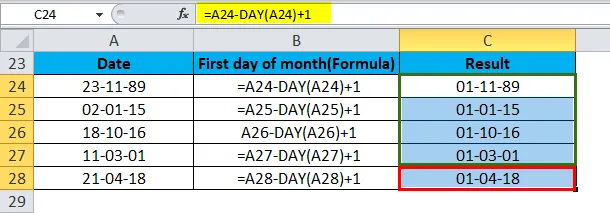
Forklaring:
- DAG-funksjonen returnerer dagsverdien for en dato her. For celle A24 er dagsverdien for datoen 11/23/1989 23.
- Excel lagrer datoene som et serienummer. Så vi kan trekke fra 23 og deretter legge til 1 for å få datoverdien for 11/01/1989.
Eksempel 4
Vi kan beregne antall dager i en måned for en gitt dato ved hjelp av DAY-funksjonen.
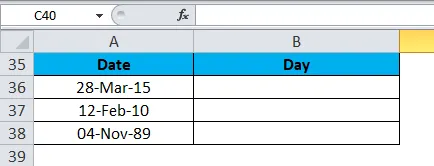
Vi vil bruke formelen nedenfor for dette:
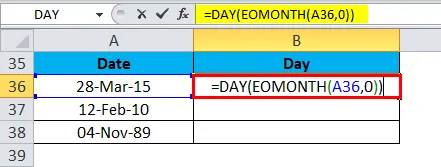
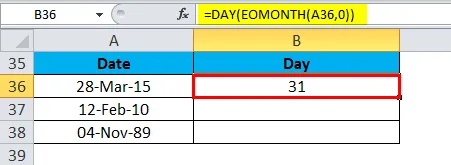
Dra og slipp denne formelen for hvileverdiene, og resultatet vises nedenfor:
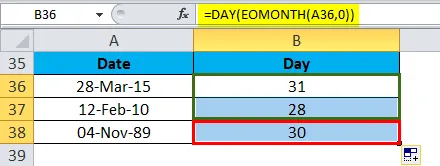
Ting å huske på DAG Funksjon i Excel
- Datoargumentet må være en gyldig Excel-dato.
- Når du bruker DAG-funksjonen, kan den gi resultatet som en dato “01/01/1900” i stedet for et helt tall.
- For å korrigere dette, velg alternativet Generell formatering i excel. Fra rullegardinmenyen, velg gruppen 'Antall' på Hjem-fanen i Excel.
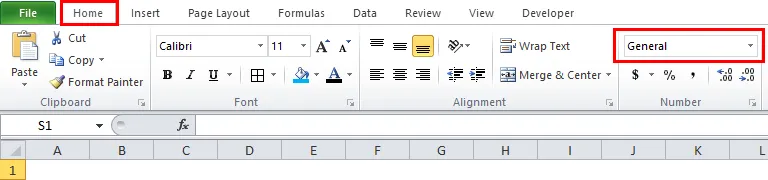
I bildet under velger du nummeralternativet under Generelt alternativ.
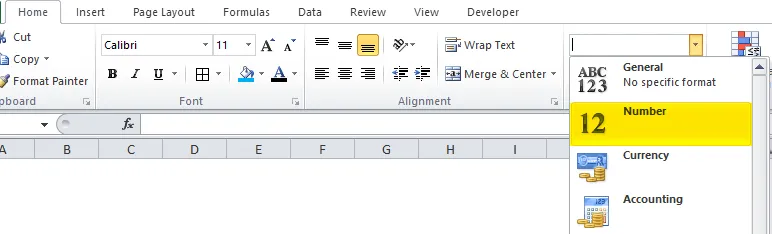
Anbefalte artikler
Dette har vært en guide til DAG i Excel. Her diskuterer vi DAY-formelen i Excel og hvordan du bruker DAY-funksjonen i Excel sammen med Excel-eksempel og nedlastbare Excel-maler. Du kan også se på disse nyttige funksjonene i excel -
- MID-funksjon i Excel
- Hvordan bruke Excel VENSTRE funksjon?
- Excel SUMIF-funksjon i Excel
- NPV-funksjon i Excel - Microsoft Excel